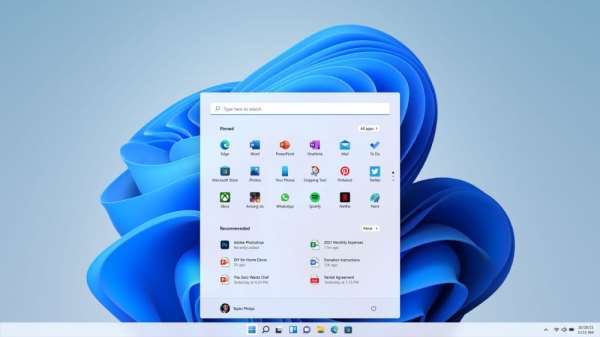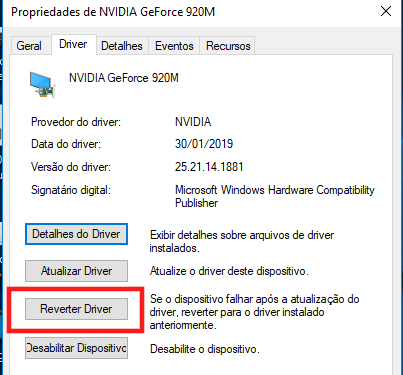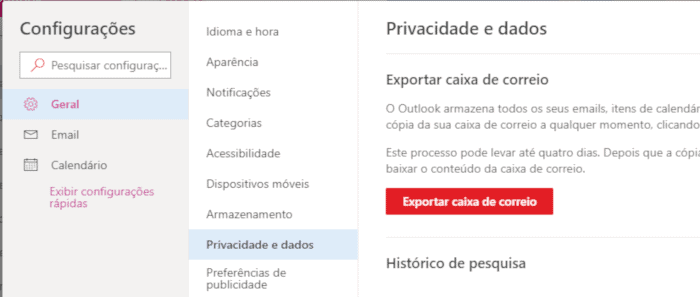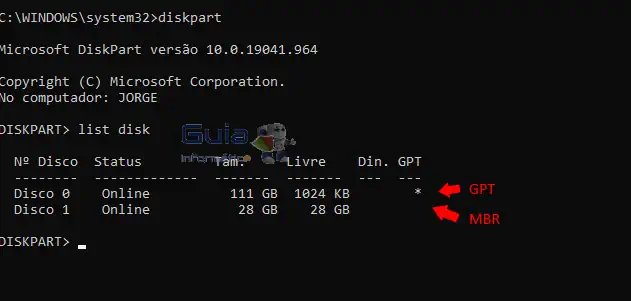Como girar a tela do PC (rodar 90 ou 180 graus)
Já lhe aconteceu o Windows começar a exibir a imagem com a orientação errada, seja na vertical, ou totalmente invertida? Não se preocupe, para corrigir pode recorrer a 3 procedimentos simples à sua escolha, sendo válido para as mais diversas versões do Windows (7, 8, 10 ou 11).
Como girar a tela do PC
Esta situação é na verdade mais comum do que possa parecer, bastando para isso pressionar acidentalmente uma combinação errada de teclas de atalho, ou usar configurações erradas. Também pode acontecer ao conectar um segundo monitor.
A primeira solução, consiste em corrigir a orientação da tela diretamente nas configurações do Windows. Para isso, comece por pressionar com o botão direito do mouse numa zona vazia do Ambiente de Trabalho e escolha a opção “Definições de visualização” (no Windows 11, será necessário pressionar “Mostrar Mais opções”).
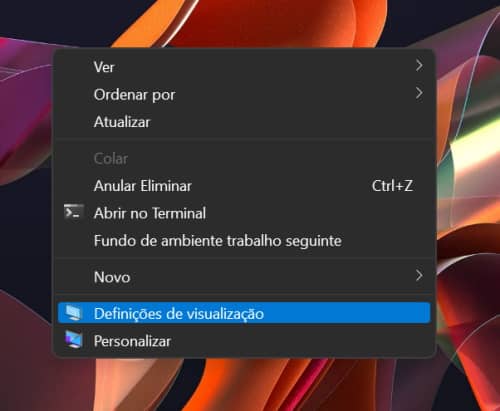
No campo “dimensionamento e escala” escolha a opção “Orientação”. Existem 4 opções à sua escolha “horizontal”, “horizontal (virada)”, vertical e vertical (virada). Altere a opção até girar a tela do PC para a orientação correta.
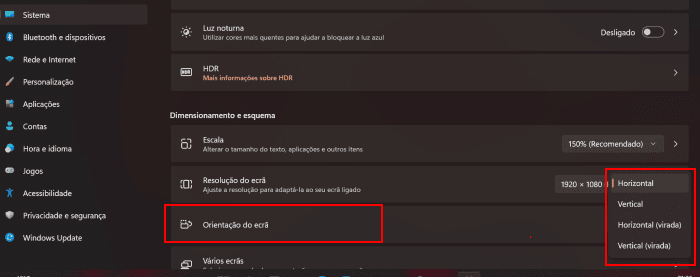
Windows 8 : Pressione a tecla Windows e aceda “Painel de Controlo”. Agora clique na opção “Ajustar a resolução do ecrã” localizada em “Personalizar”. Mude para “Orientação” para “Horizontal” para corrigir o problema.
Veja também: Como mudar os Hz (taxa de atualização) do Monitor
Solução 2: Usar teclas de atalho
Geralmente este erro acontece porque o usuário pressiona acidentalmente uma combinação de teclas específicas. Para corrigir, experimente pressionar as seguintes combinações de teclas:
Ctrl + alt + ⬆️ (seta para cima)
Ctrl + Alt + ➡️ (seta para a direita)
Ctrl + Alt + ⬇️ (seta para baixo)
Ctrl + Alt + ⬅️ (seta para a esquerda)
Solução 3: Opções da placa gráfica
Outra possibilidade, é que as configurações da sua placa gráfica possam estar a exibir uma orientação errada. Se utiliza o aplicativo “Nvidia Control Panel” poderá mudar a orientação acedendo à janela de opções “Display” > Rotate Display.
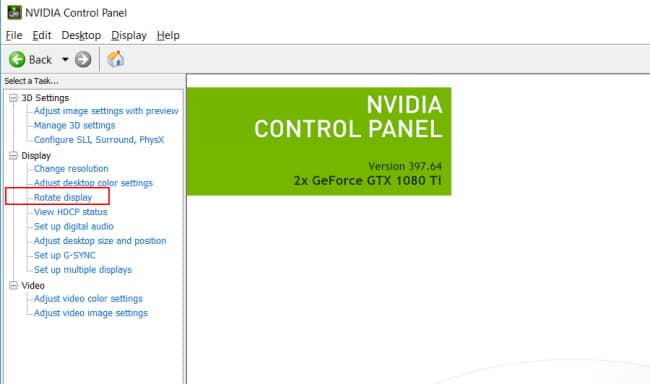
Conseguiu resolver o problema de forma diferente? Envie a sua sugestão para o Guia Informática e ajude outros usuários que enfrentam o mesmo problema 😉